- テクニック
デキるPhotoshop術 #3 【彩度調整編】
2018/08/2 by KMD
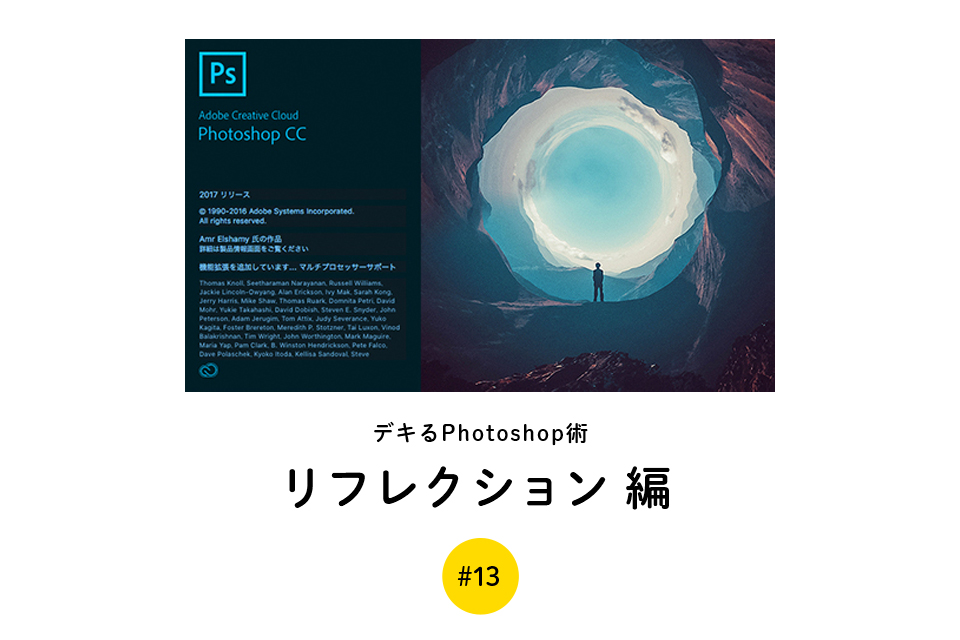
みなさんこんにちはKMDです。
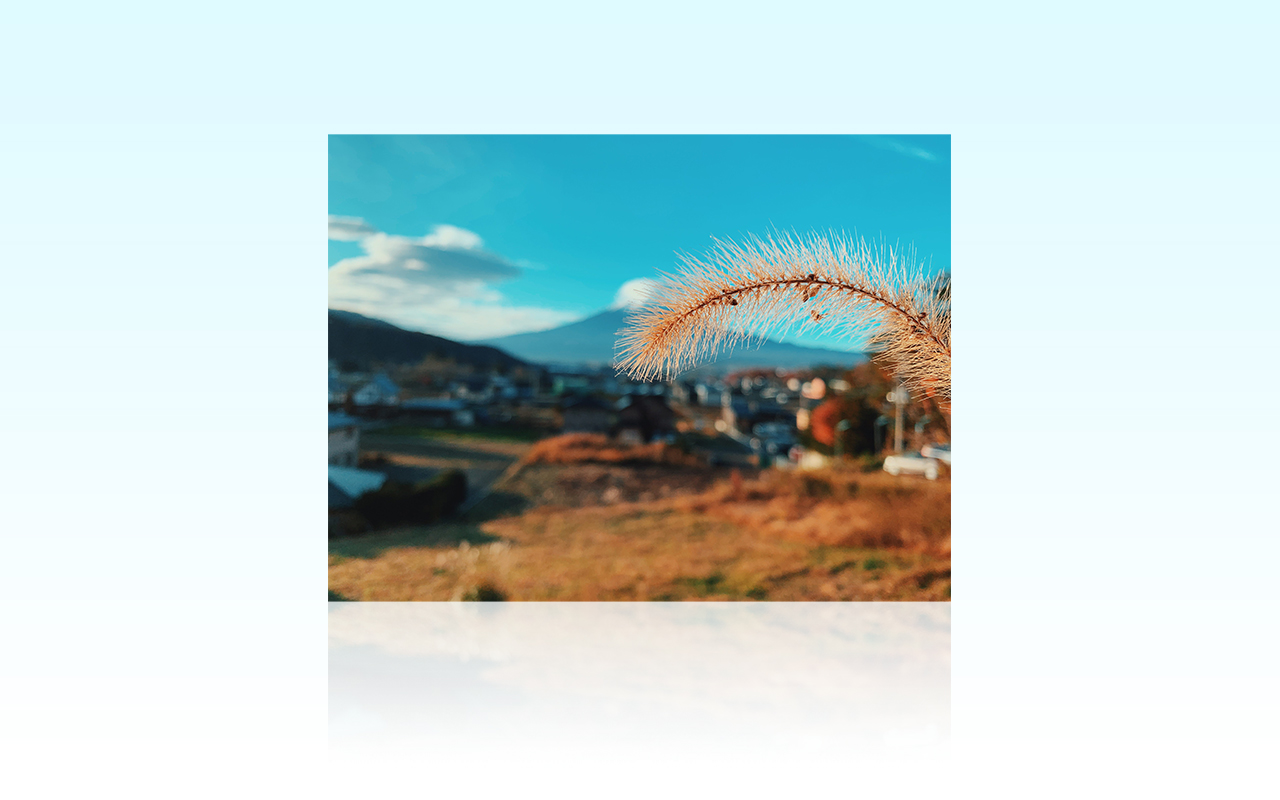
今回は、Photoshopを利用してこのような画像を制作していきたいと思います。
「反射」を利用して写真をデザインするテクニックになります。
まるで透明なテーブルの上に置いてあるかのような表現ができるので、リッチに見せることができます。
物撮りをよくする方は必見です。
それでは早速ご覧ください♪

まずは写真を開き、カンバスサイズより小さめに配置してみましょう。試しに今回使う画像はこちら。
こちらはご自由にお使いください。
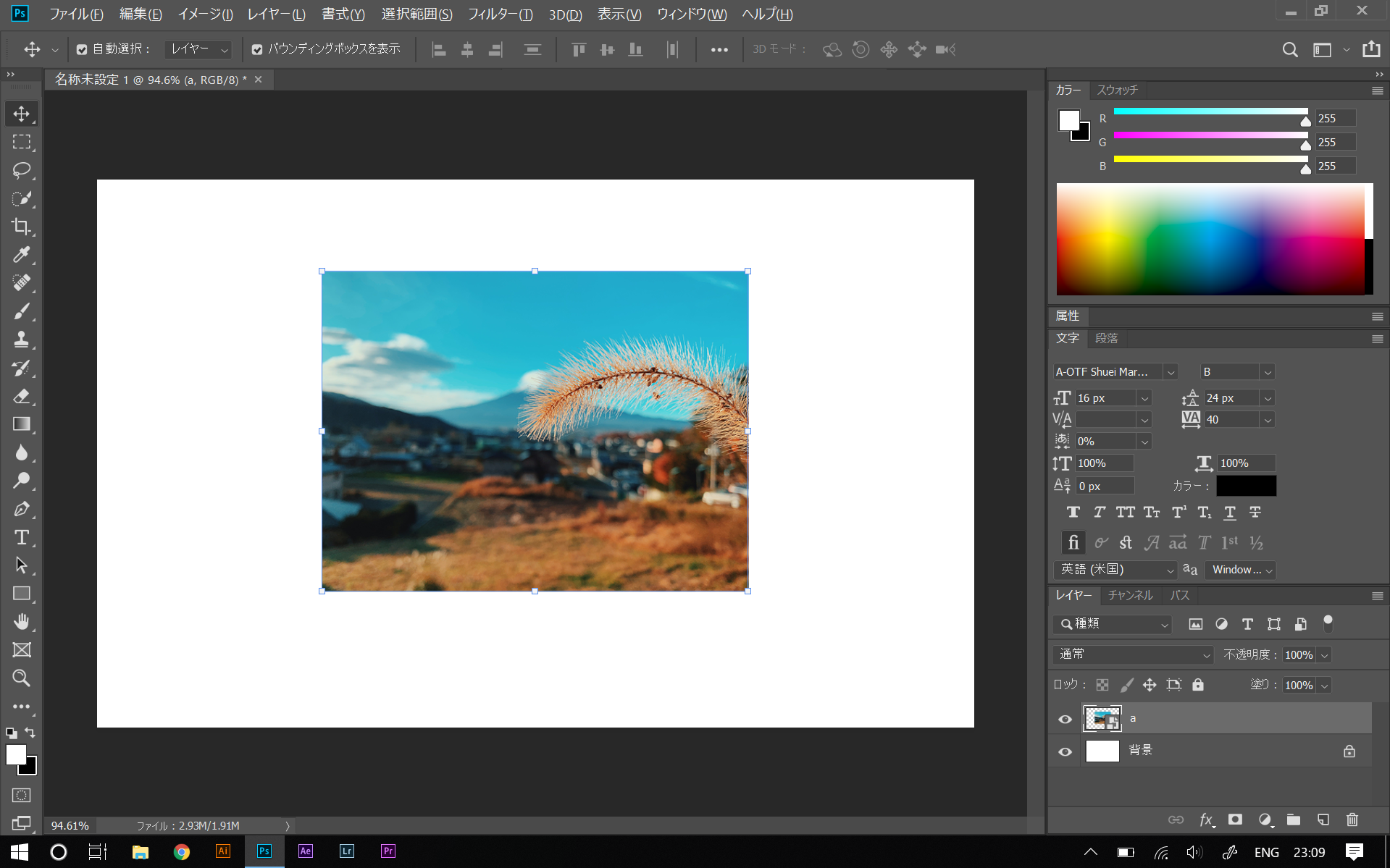
このような状態で配置します。
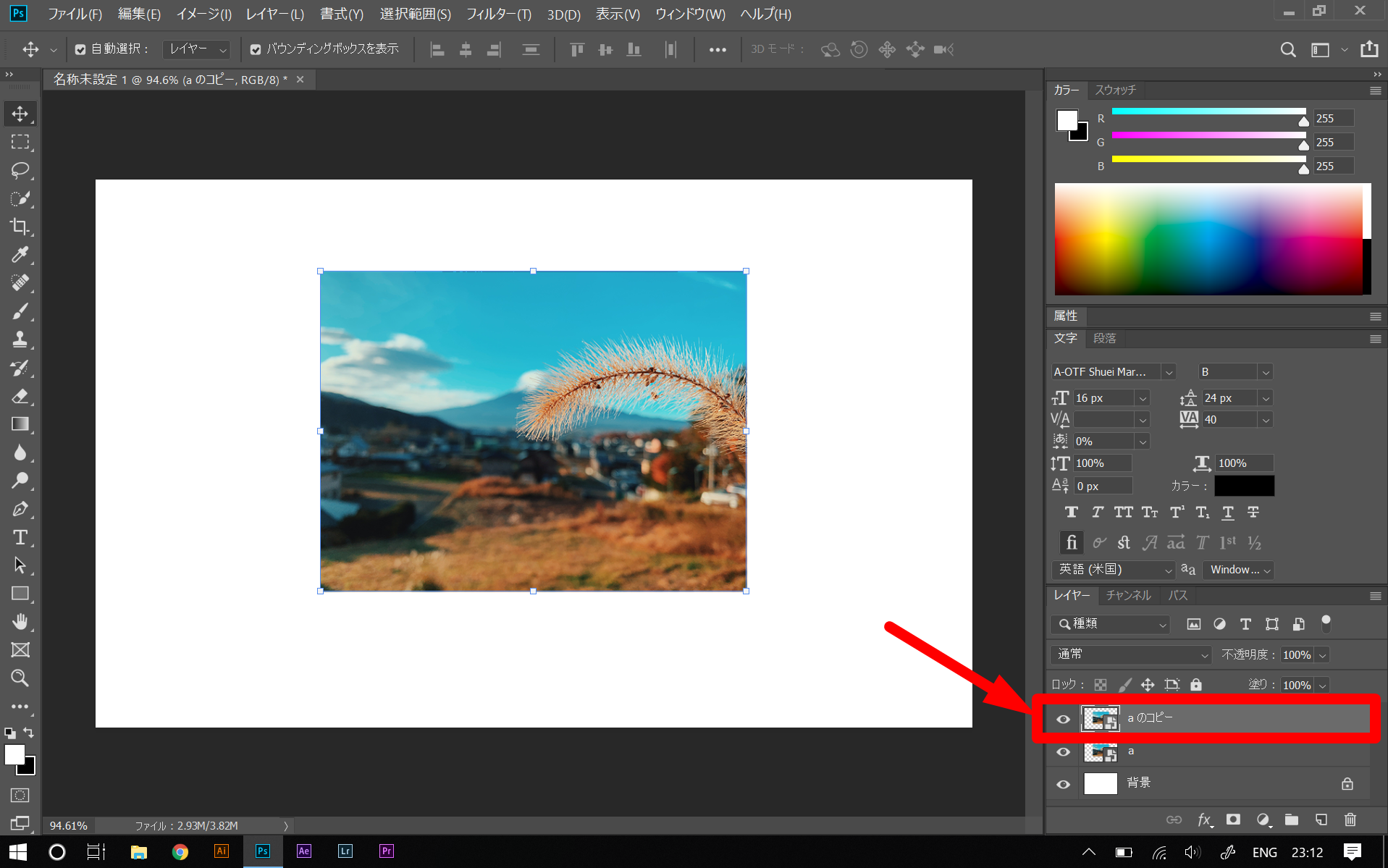
次に、写真のレイヤーを複製します。
複製のやりかたはショートカットキーで行いましょう。
Macの方は【⌘ + J】
Windowsの方は【Ctrl + J】
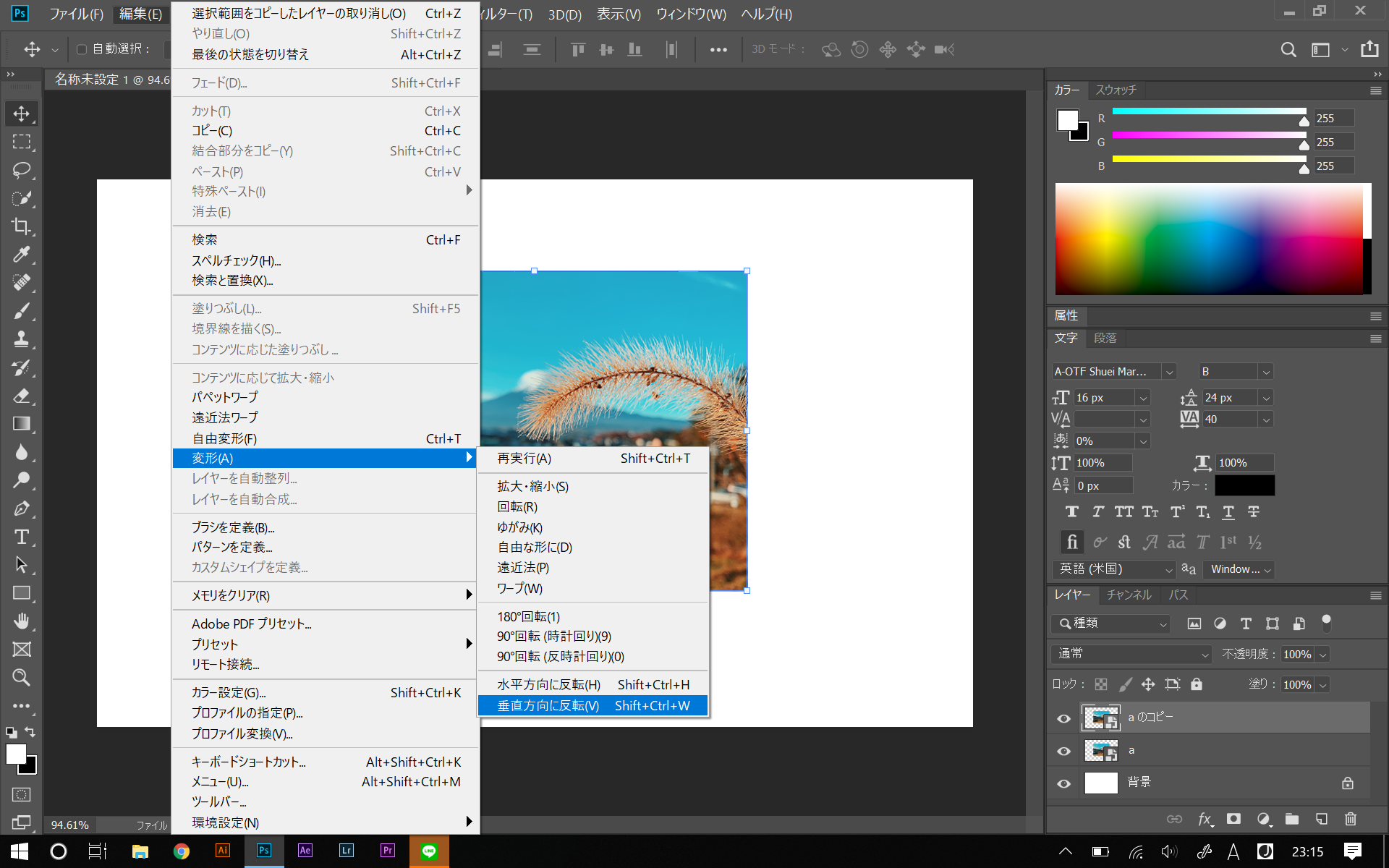
レイヤー複製ができたら、複製したレイヤーの天地を反転させます。天地逆転をすることで、これを反射用の素材として扱います。
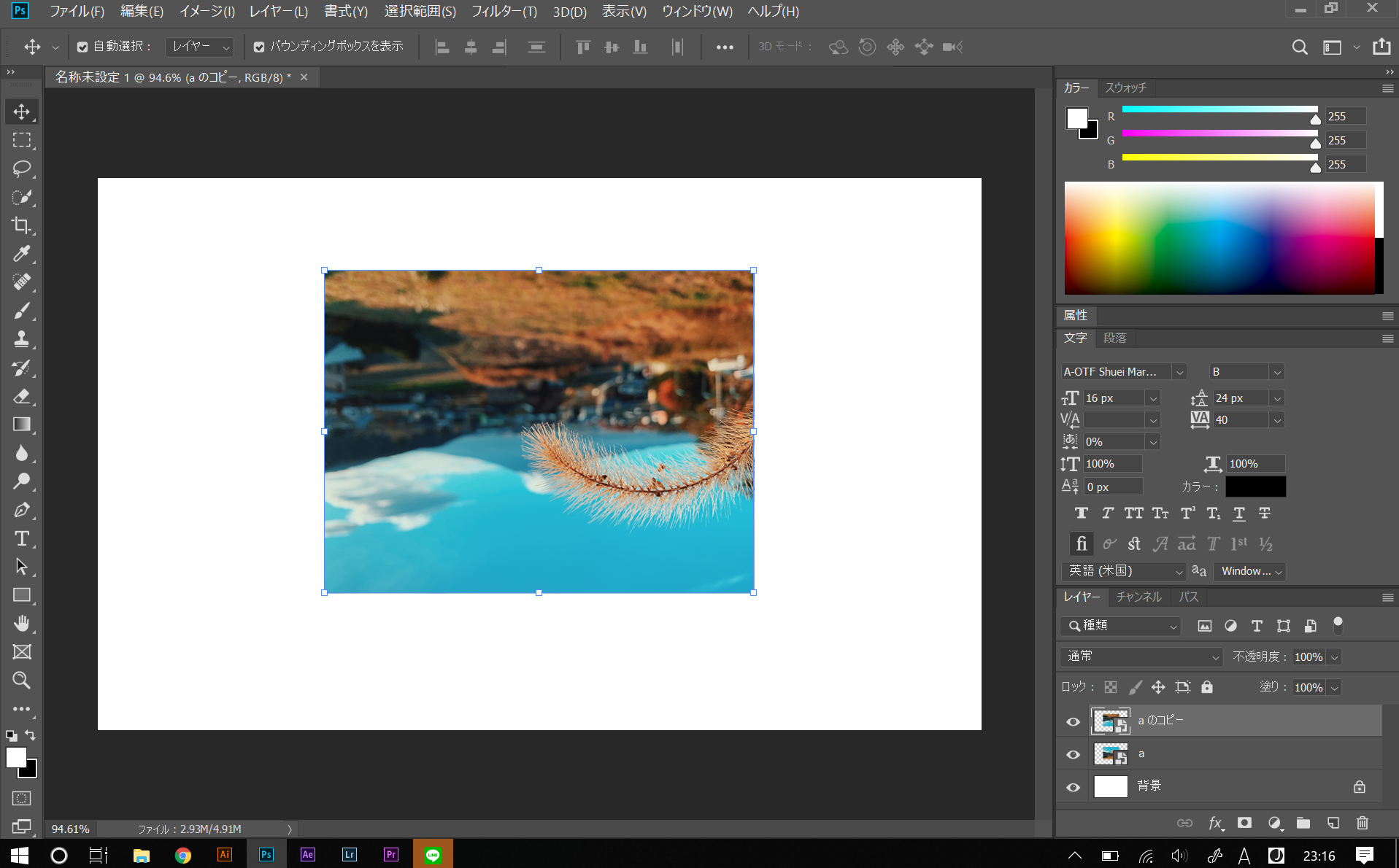
このように反転されたかと思います。
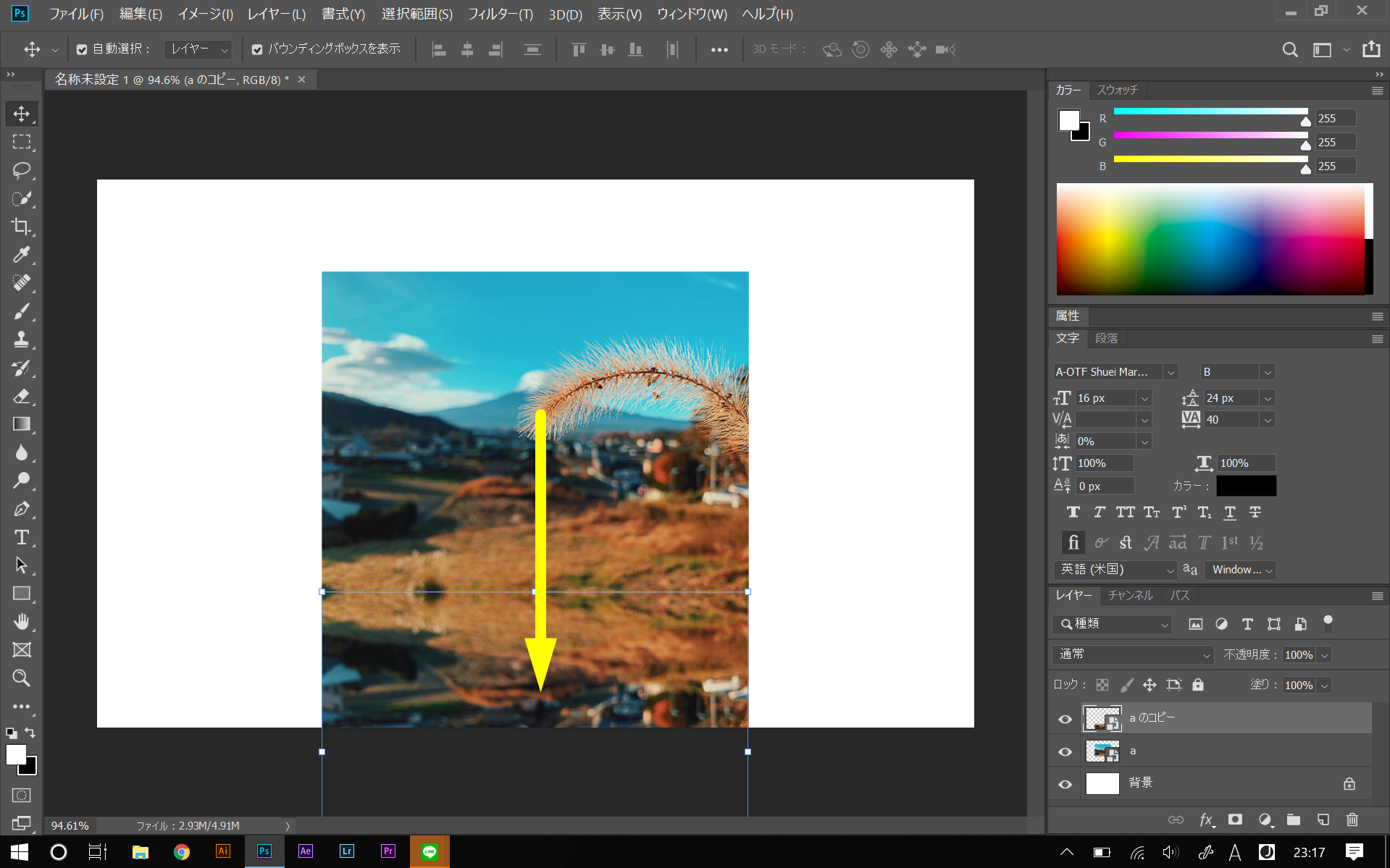
そしたら反転されたレイヤーを、このように下にずらしましょう。
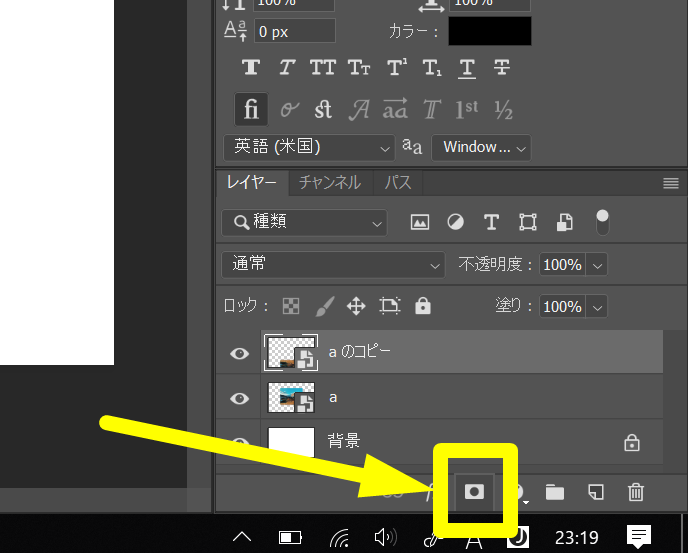
移動出来たら、反転したレイヤーにマスクをセットします。
マスクのかけ方は黄色で囲ったこのアイコンをクリックするだけで完了します。
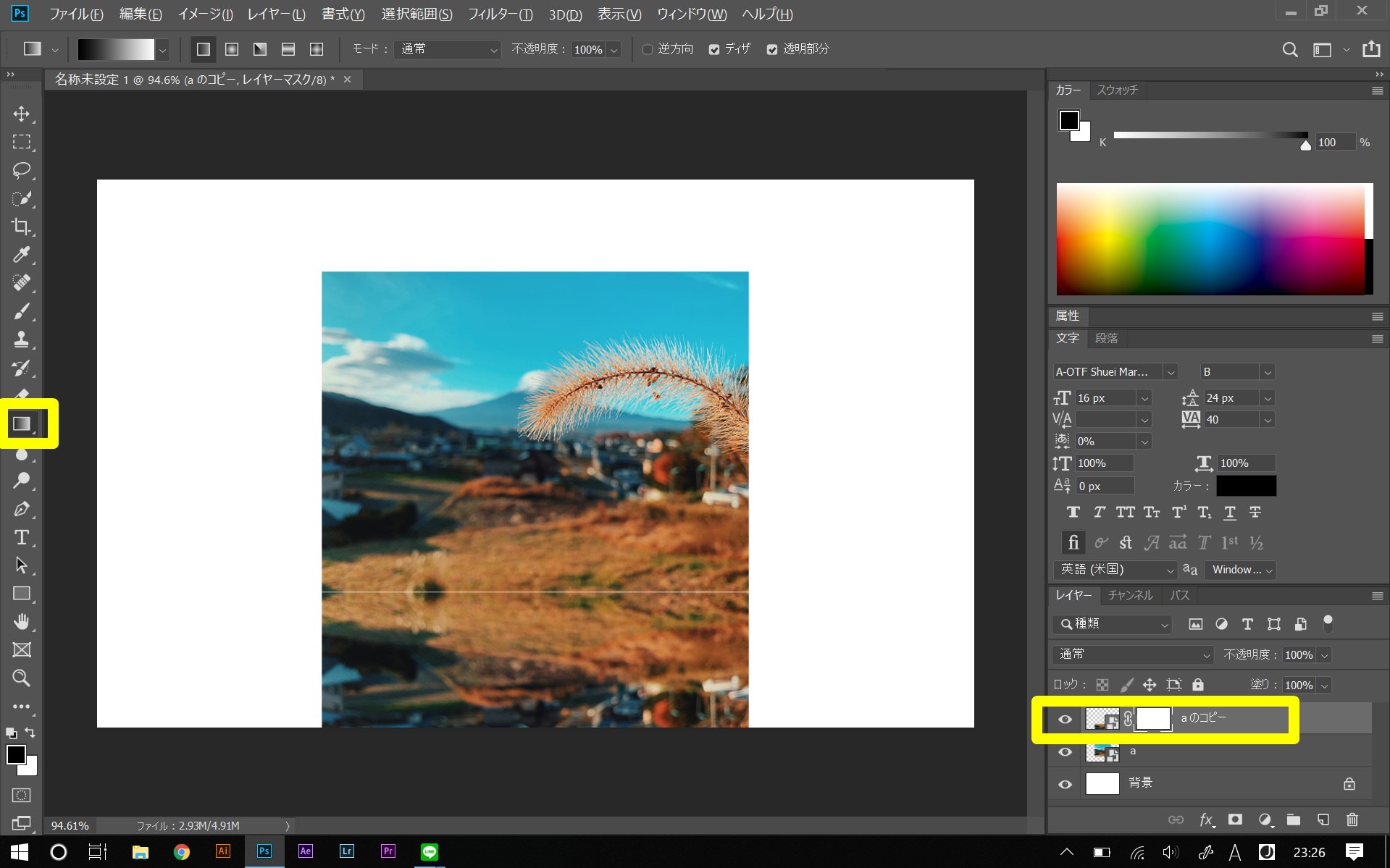
マスクをかけたらキーボードの【G】を押し、グラデーションツールを選択します。
そして、マスクを選択した状態でグラデーションをかけてみると……

このように、反転したレイヤーがだんだんと溶け込むような表現になり、反射している風な表現に仕上がります。
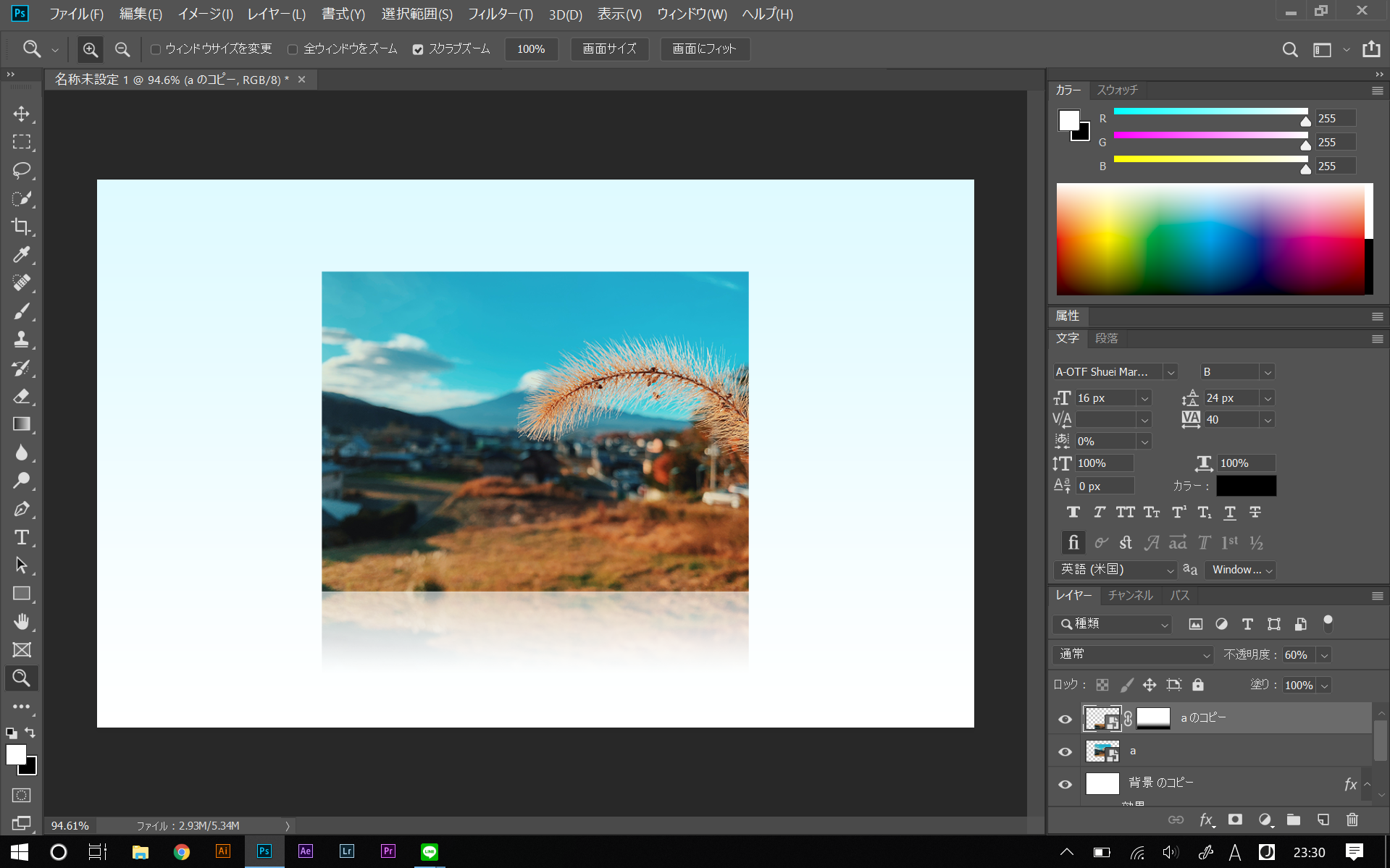
あとはお好みで、背景に色を加えたり、反射してるレイヤーの不透明度を調整したりすることでリアリティをアップすることが可能になります。
いかがでしたか?
このテクニックを駆使すると、切り抜いた物撮りを反射させたりして、高級感のある画像を作ることができるようになります。
その他にも、テキストを反射させたりなど、様々な活用ができるかと思います。
ぜひみなさんも試してみて、自分のテクニックとして身に着けてみてください!
それではみなさん、また次回記事でお会いしましょう!
1992年生まれ。マジシャンを経て、グラフィックデザイナーへ転身。
趣味は写真とガジェット集め。
愛用機はCanon EOS 6D MarkⅡである。
この記事が気に入ったらいいね!しよう
Camoorの最新情報をお届けします
2017/06/20 by 富竹次郎
2018/03/6 by だい
2018/11/5 by Camoor編集部 ゆい
2018/01/23 by だい
2018/04/30 by だい
2017/09/21 by だい